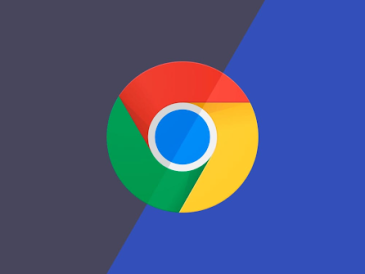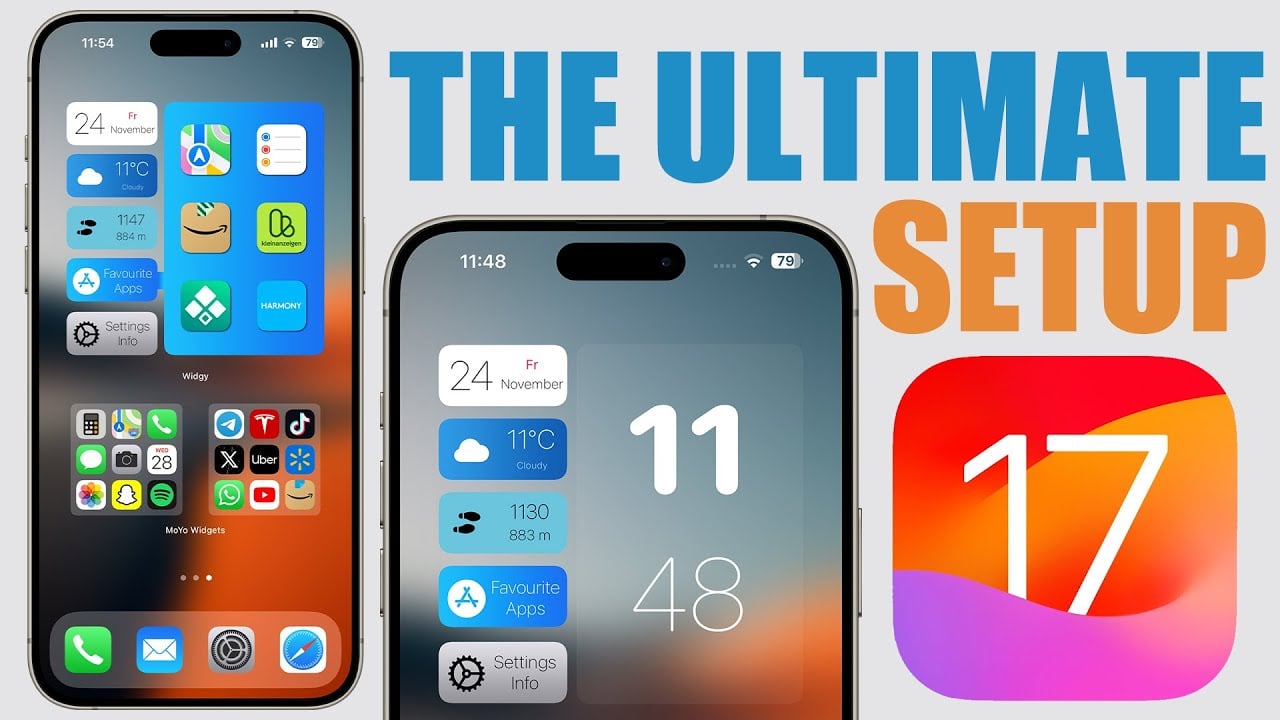
Wcześniej widzieliśmy, jak stworzyć minimalistyczną konfigurację dla iPhone'a. Czy chcesz przekształcić swojego iPhone'a w stylowe i funkcjonalne arcydzieło? Z przyjemnością dowiesz się, że najnowszy przewodnik wideo „Utwórz najlepszą konfigurację iPhone'a” zawiera cenne wskazówki dotyczące dostosowywania ekranu blokady i ekranu głównego iPhone'a, łącząc estetykę z praktycznością. Poniższy film, przygotowany przez ireviews, pokazuje nam, jak stworzyć najlepszą konfigurację iPhone'a dla ekranu głównego i ekranu blokady.
Obejrzyj ten film na YouTube.
Dostosowywanie ekranu blokady
Najpierw przyjrzyjmy się ekranowi blokady. Film pokazuje dwa istotne widżety. Jeden wyświetla procent baterii różnych urządzeń – pozycja obowiązkowa dla osób korzystających z wielu gadżetów Apple. Drugi widżet to skarbnica informacji, pokazująca stan połączenia, pamięć, pamięć RAM i czas. Wyobraź sobie, że masz wszystkie te istotne informacje na pierwszy rzut oka!
Aby poprawić wygląd ekranu blokady, zaleca się rozsądne używanie kolorów. Dopasuj kolor zegara i widżetów do koloru tapety, aby uzyskać przyjemny efekt wizualny. To dziecinnie proste dzięki narzędziu wyboru koloru dostępnemu w ustawieniach personalizacji.
Dostosowywanie ekranu głównego
Jeśli chodzi o ekran główny, prostota łączy się z funkcjonalnością. Widżet „Widżet” zawiera wszystko, czego potrzebujesz: kalendarz, prognozę pogody, licznik kroków, linki do ulubionych aplikacji, informacje o ustawieniach i godzinie. W systemie iOS 17 widżety te stały się interaktywne, umożliwiając ich dotknięcie w celu uzyskania bardziej szczegółowych informacji.
Uderzającą cechą jest przezroczyste tło widżetu, które płynnie komponuje się z wybraną tapetą. Przewodnik zawiera proste instrukcje, jak uzyskać taki wygląd, wykorzystując zrzut ekranu pustej strony ekranu głównego.
Inne funkcje ekranu głównego
Na tym wideo się nie kończy. Zawiera „Moo Widgets”, fajną aplikację, która pozwala dodać ukrytą stronę aplikacji. Ta funkcja jest nie tylko estetyczna, ale także skuteczna i dostępna. Przesuń w górę ekran główny i voilà – Twoje aplikacje są tam, poza zasięgiem wzroku, ale łatwo dostępne.
W powiązaniu z „Moo Widgets” istotną rolę odgrywa funkcja „Blank Widgets”. Tworzy stos, który ukrywa „Widżety Moo”, co pozwala na posiadanie tajnego widżetu na ekranie głównym. Taka konfiguracja pozwala zachować schludny wygląd, a jednocześnie zapewnia łatwy dostęp do aplikacji.
Dodatkowo przewodnik sugeruje korzystanie z lewej strony ekranu głównego, aby uzyskać przydatne widżety, takie jak skróty, kalendarz i zegar światowy. Jest idealna dla tych, którzy lubią mieć szybki dostęp do najpotrzebniejszych rzeczy w życiu codziennym.
Estetyka i funkcjonalność całej konfiguracji
Głównym celem tej konfiguracji jest osiągnięcie prostego, czystego wyglądu bez uszczerbku dla funkcjonalności. Przekonasz się, że ta niestandardowa konfiguracja jest nie tylko łatwa do utworzenia, ale także poprawia użyteczność Twojego iPhone'a. Film kończy się zapewnieniem widzów, że konfiguracja jest prosta i zawiera wszystkie niezbędne linki do tapet, widżetów i aplikacji w opisie filmu.
Postępując zgodnie z informacjami zawartymi w filmie, możesz przekształcić swojego iPhone'a w wydajniejsze i lepiej wyglądające urządzenie, które spełni Twoje potrzeby osobiste i zawodowe. Jeśli zastanawiasz się, jak zamienić iPhone'a w funkcjonalne urządzenie, nie rezygnując ze stylu, ten film będzie najlepszym źródłem informacji.
Źródło i autor obrazu: iReviews
Czytaj więcej Przewodnik:
- Dzięki tym przydatnym wskazówkom przenieś swojego iPhone'a na wyższy poziom
- Jak stworzyć niesamowitą konfigurację iPhone'a
- Niesamowite gadżety, które iPhone może odkryć
- Jak korzystać z interaktywnych widżetów w iOS 17 na iPhonie
- Najlepsza instalacja na ekranie głównym iPhone'a
- Wskazówki i porady dotyczące ekranu głównego iPhone'a